Питання
Проблема: як виправити неочікувану помилку 0x8000FFFF в Windows?
Привіт, я зіткнувся з дивною проблемою, сподіваюся, ви можете мені допомогти. Я спробував завантажити гру з Microsoft Store і повернув помилку 0x8000FFFF. Чи є проблема з моїм ПК чи щось інше? Будемо вдячні за будь-яку допомогу.
Вирішена відповідь
Помилка Windows 0x8000FFFF є універсальною – користувачі стикалися з нею за різних обставин. Саме з цієї причини може бути дуже важко визначити першопричину проблеми, хоча наша команда тут, щоб допомогти.
Перш за все, слід перевірити, який фактор призвів до виникнення помилки і що саме відбувалося за цей час. Ось кілька прикладів, які можуть призвести до такого результату:
-
Ви завантажували програму з Microsoft Store.
Користувачі повідомили, що не змогли завантажити або оновити програми через Магазин через помилку. У цьому випадку вам слід запустити засіб усунення несправностей, вимкнути проксі,[1] або скиньте кеш магазину. -
Ви намагалися створити нову папку, але в доступі було відмовлено.
Цей тип помилки також часто називають «катастрофічним збоєм». Люди сказали, що ця помилка з’являється при спробі створити нову папку на флешці або в будь-якому місці Windows. Ця проблема зазвичай виникає через несумісне програмне забезпечення сторонніх розробників, тому чисте завантаження є хорошим місцем для початку. -
Ви використовували засіб усунення несправностей.
Засіб усунення несправностей — це чудовий інструмент, який може допомогти користувачам вирішити багато проблем. За іронією долі, він не працює, але такі речі трапляються. Цей екземпляр також зазвичай пов’язаний із стороннім програмним забезпеченням – точніше антивірусом. Пошкодження системного файлу також може призвести до помилки. -
Ви намагалися оновити Windows.
Помилки оновлення Windows надзвичайно поширені і можуть бути викликані багатьма внутрішніми та зовнішніми проблемами, включаючи зараження шкідливим програмним забезпеченням, пошкоджені пакети даних оновлення, неправильні налаштування Інтернету та багато іншого.
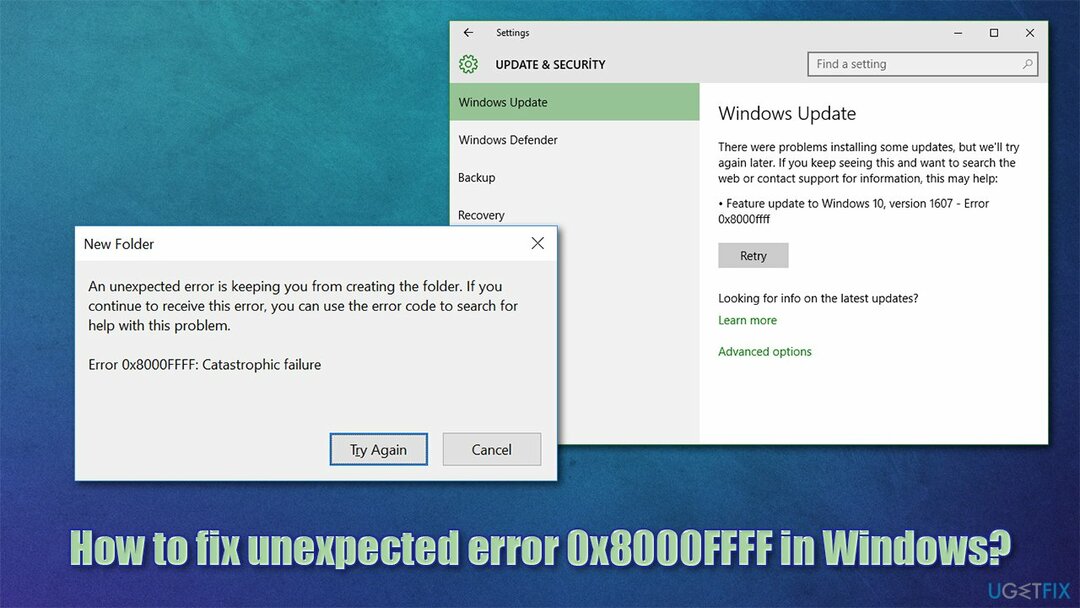
Як очевидно, кожен із цих випадків вимагає різного підходу під час спроби усунути помилку. Наша перша рекомендація – запустити сканування за допомогою програмного забезпечення для ремонту ПК ReimageПральна машина Mac X9 – він може знайти багато основних проблем і невідповідностей у середовищі Windows і може виправити пошкоджені або уражені шкідливим програмним забезпеченням системні файли. Цей інструмент також корисний при роботі з синім екраном або відсутньою DLL[2] помилок, тому це може бути багато в чому корисно для вас у майбутньому.
Якщо замість цього ви хочете вирішити проблему вручну, ми надаємо всі рішення, які допоможуть вам виправити помилку, наведену нижче. Переконайтеся, що ви уважно виконували кожен із кроків.
Виправити помилку 0x8000FFFF в Microsoft Store
Щоб відремонтувати пошкоджену систему, необхідно придбати ліцензійну версію Reimage Reimage.
Microsoft Store є бажаним доповненням у Windows 10, хоча він не позбавлений недоліків. Наприклад, ми раніше обговорювали такі помилки, як 0x80070005, 0x80131500, або 0x00000194, тож це не єдина проблема, пов’язана з цим іншим корисним додатком. Перевірте рішення, якщо у вас виникає помилка в Microsoft Store:
1. Запустіть засіб вирішення проблем із додатками Windows Store
- Тип Усунути неполадки в пошуковій системі Windows і натисніть Введіть
- Натисніть Додаткові засоби усунення несправностей якщо ви не бачите їх у списку праворуч
- Прокрутіть вниз, поки не побачите Програми Windows Store
- Натисніть цей параметр і виберіть Запустіть засіб усунення несправностей
- Зачекайте, поки сканування завершиться, застосуйте запропоновані виправлення і перезапустити ваша машина.
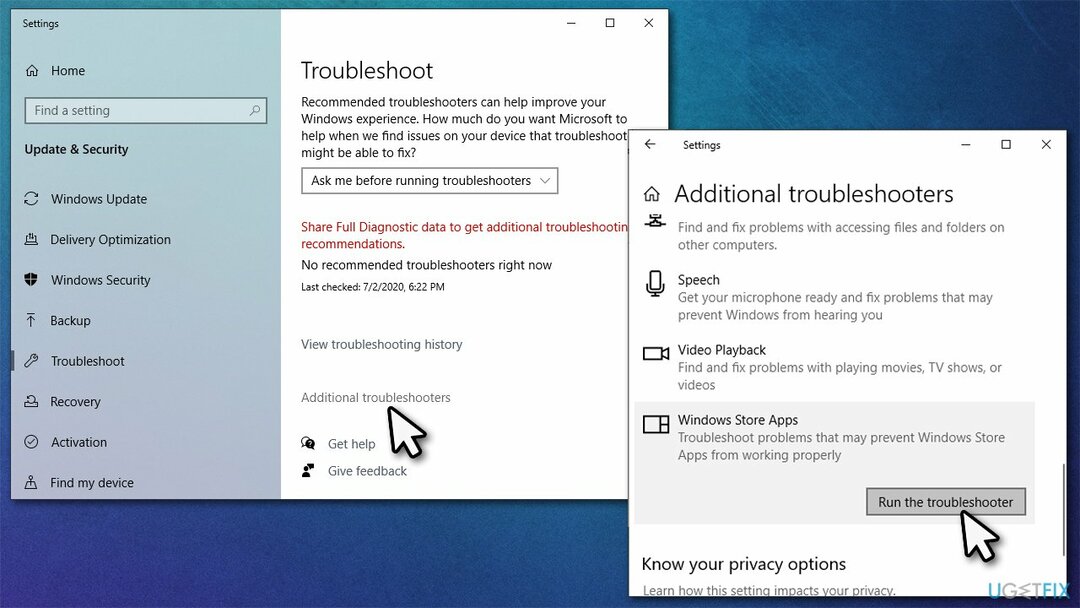
2. Скиньте кеш програми
- У пошуку Windows введіть wsreset.exe і вдарив Введіть
- У цей момент з’явиться чорне спливаюче вікно – не закривайте його
- Після завершення скидання кешу магазин знову відкриється.
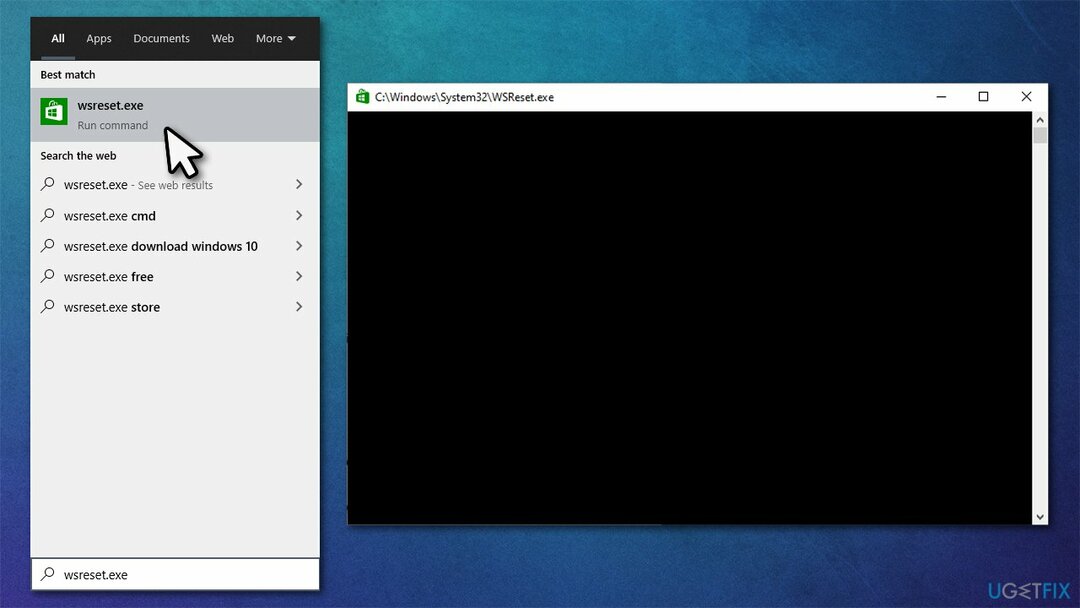
3. Вимкнути проксі
- Введіть inetcpl.cpl у пошуку Windows і натисніть Enter
- Йти до З'єднання вкладку та виберіть Налаштування локальної мережі
- Зніміть галочку Використовуйте проксі-сервер для вашої локальної мережі прапорець
- Натисніть ДОБРЕ.

Більш детальні інструкції та рішення ви можете знайти у нас присвячена стаття.
Виправити помилку 0x8000FFFF під час використання засобу усунення несправностей
Щоб відремонтувати пошкоджену систему, необхідно придбати ліцензійну версію Reimage Reimage.
Кілька користувачів скаржилися на те, що не можуть запустити засіб усунення несправностей (наприклад, Пристрій та обладнання) через цю конкретну помилку. Якщо це трапиться з вами, спробуйте виконати такі дії, щоб виправити це:
1. Запустіть SFC і DISM
- Тип cmd в пошуку Windows
- Клацніть правою кнопкою миші Командний рядок результат і виберіть Запустити від імені адміністратора
- Скопіюйте та вставте цю команду та натисніть Введіть:
sfc /scannow - Зачекайте, поки сканування закінчиться.
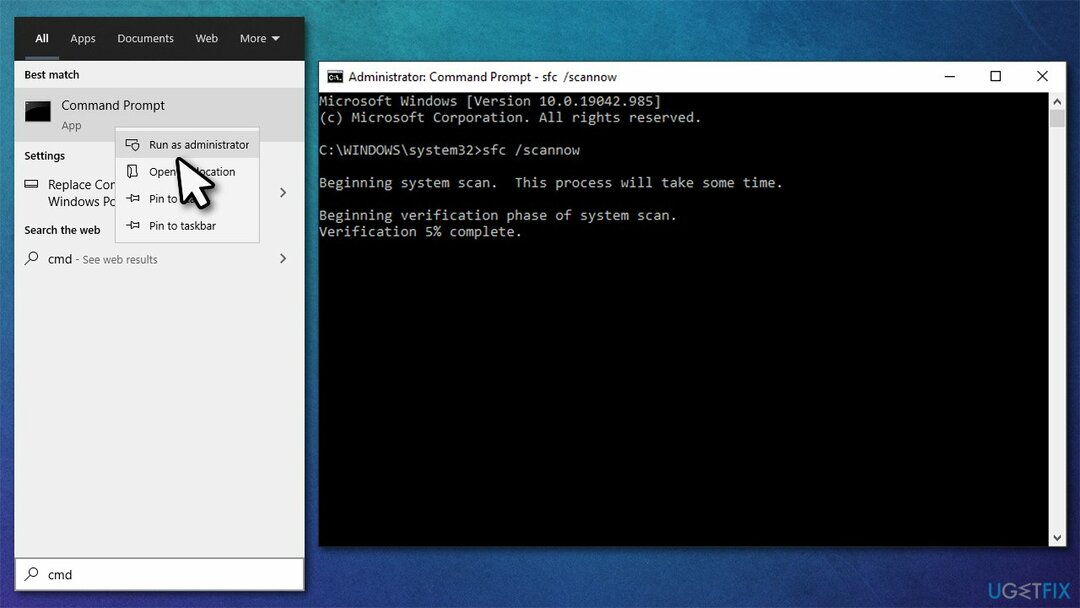
Якщо SFC успішно вдалося виправити пошкодження системних файлів, вам слід перезавантажити комп’ютер. Якщо виникла помилка, ви повинні виконати кожну з цих команд у командному рядку:
DISM /Online /Cleanup-Image /CheckHealth
DISM /Online /Cleanup-Image /ScanHealth
DISM /Online /Cleanup-Image /RestoreHealth
Після виконання всіх цих команд перезавантажте комп’ютер і подивіться, чи допомогло це вам вирішити проблему.
2. Видаліть стороннє програмне забезпечення безпеки
Програмне забезпечення безпеки в деяких випадках може блокувати певні процеси передачі даних. Хоча ви можете спробувати відключити захист від шкідливих програм[3] для цього кроку навряд чи виправити помилку, якщо вона справді винна. Натомість вам слід видалити сторонню програму безпеки, якщо ви її використовуєте. Існує список спец інструменти, випущені кожним із розробників програм безпеки, які ви можете використовувати.
Виправити помилку Windows Update 0x8000FFFF
Щоб відремонтувати пошкоджену систему, необхідно придбати ліцензійну версію Reimage Reimage.
Помилки оновлення Windows можуть бути особливо неприємними, оскільки ви можете втратити обов’язкові виправлення безпеки або покращення функцій. Ось кілька рішень, які можуть вам допомогти:
1. Перезапустіть служби BITS і Windows Update
- Введіть Служби Windows у рядку пошуку та натисніть Enter
- Знайди Фонова інтелектуальна служба передачі (BITS) і Служба оновлення Windows
- Якщо вони бігають вже клацніть правою кнопкою миші на кожній із служб і виберіть Перезапустіть
- Якщо послуги не працюють, двічі клацніть і виберіть Автоматичний зі спадного меню під Тип запуску
- Тепер натисніть Почати, застосувати, і ДОБРЕ.
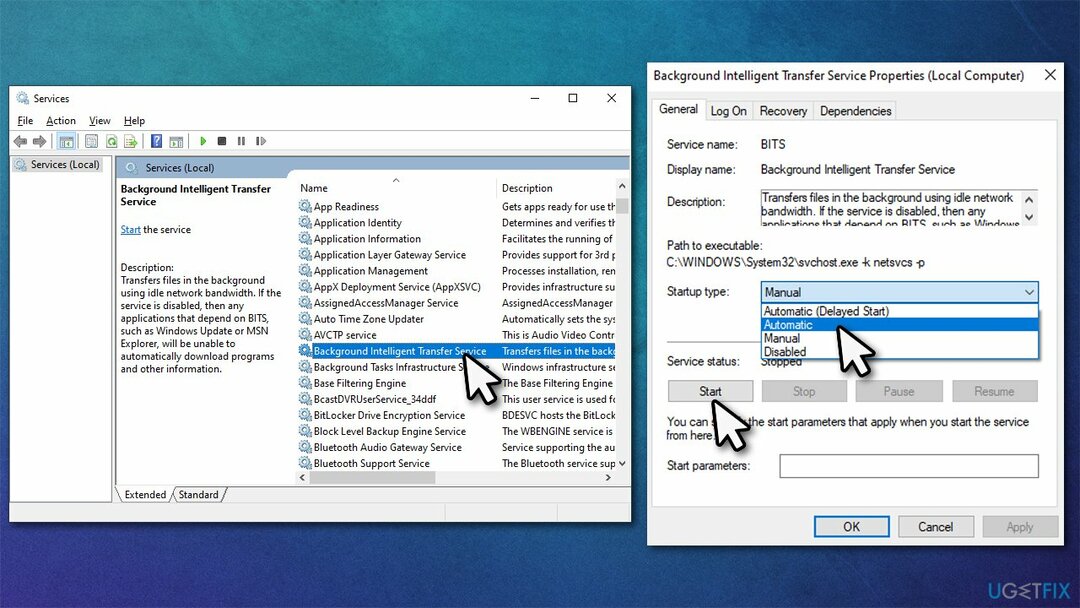
2. Скидання компонентів Windows Update
- відчинено Командний рядок як адміністратор як описано вище
- Скопіюйте та вставте наступні команди, натиснувши Введіть після кожного:
чиста зупинка wuauserv
чиста зупинка cryptSvc
чисті стоп-біти
мережевий сервер зупинки - Натисніть Win + E щоб відкрити провідник файлів і переміщатися C:\\Windows\\System32\\catroot2 розташування – видалити весь вміст
- Тепер перейдіть до C:\\Windows\\SoftwareDistribution папку та також видаліть весь вміст всередині
- Поверніться до Командний рядок і вставте ці командні рядки, натиснувши Введіть щоразу:
- чистий старт wuauserv
чистий старт cryptSvc
чисті стартові біти
мережевий стартовий msiserver - Перезапустіть ваш комп'ютер.
Якщо ці рішення не допомогли, спробуйте запустити засіб усунення несправностей Windows Update і запустити сканування SFC/DISM, як ми пояснювали в попередніх кроках.
Виправити 0x8000FFFF: Катастрофічний збій
Щоб відремонтувати пошкоджену систему, необхідно придбати ліцензійну версію Reimage Reimage.
Проблеми з сумісністю програм є ймовірною причиною помилки катастрофічного збою, тому вам слід увімкнути чисте завантаження:
1. Використовуйте Clean Boot
- Натисніть Win + R на клавіатурі введіть msconfig і вдарив Введіть
- Йти до послуги вкладку та поставте галочку Приховати всі служби Microsoft і клацніть Відключити все
- Тепер виберіть Стартап вкладку та клацніть Відкрийте диспетчер завдань
- Тут клацніть правою кнопкою миші кожен із записів, які не належать до Windows, і виберіть Вимкнути
- Закрийте диспетчер завдань
- Йти до Завантаження вкладку та позначте Безпечне завантаження варіант
- Натисніть Застосувати, добре, і перезапустити ваш комп'ютер.
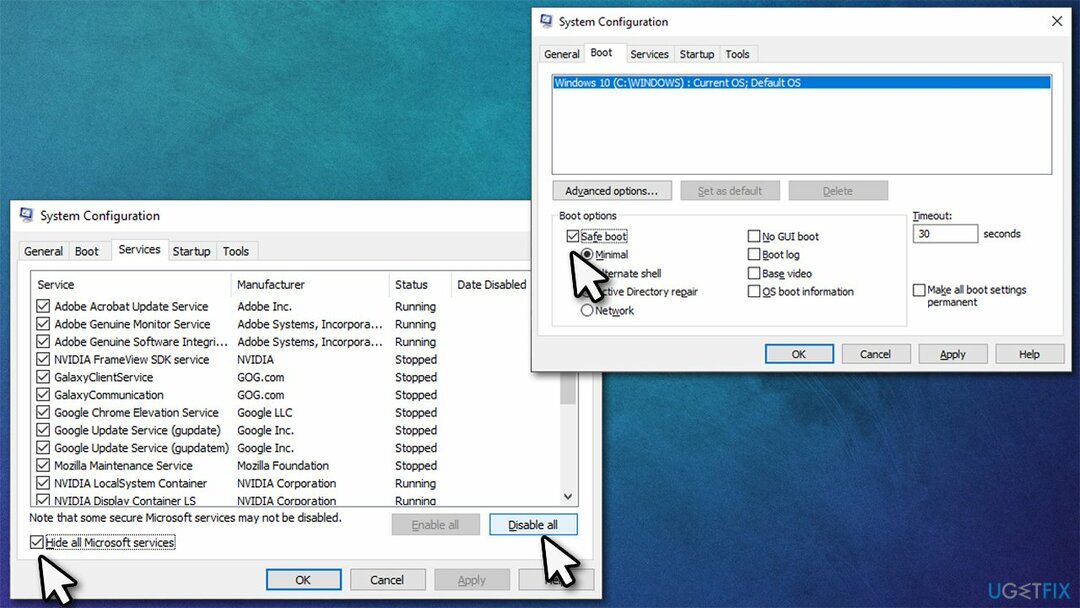
Якщо проблема вирішена, вам потрібно видалити нещодавно встановлені програми.
2. Використовуйте відновлення системи
Якщо чисте завантаження не вирішило вашу проблему або ви не можете визначити, яка програма викликає проблеми, вам слід покластися на відновлення системи, щоб повернутися в минуле, коли проблема не існувала:
- Введіть Створіть точку відновлення системи в пошуковій системі Windows і натисніть Введіть
- Натисніть «Відновлення системи».
- Виберіть Виберіть іншу точку відновлення (якщо доступно) і натисніть Далі
- Позначте Показати більше точок відновлення прапорець
- Виберіть дату, перш ніж ви почали відчувати помилку 0x80000FFFF: катастрофічна помилка
- Натисніть Далі і перезавантажити систему за потребою.
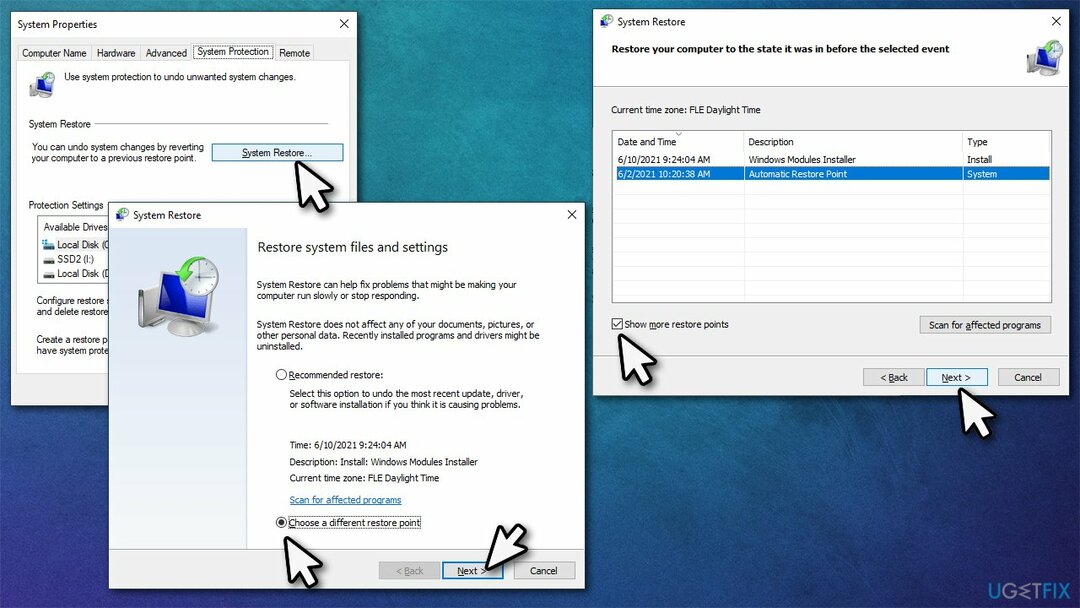
Виправляйте свої помилки автоматично
Команда ugetfix.com намагається зробити все можливе, щоб допомогти користувачам знайти найкращі рішення для усунення їхніх помилок. Якщо ви не хочете боротися з методами ручного ремонту, скористайтеся автоматичним програмним забезпеченням. Усі рекомендовані продукти перевірені та схвалені нашими професіоналами. Нижче наведено інструменти, які можна використовувати, щоб виправити помилку:
Пропозиція
зробіть це зараз!
Завантажити виправленняЩастя
Гарантія
зробіть це зараз!
Завантажити виправленняЩастя
Гарантія
Якщо вам не вдалося виправити помилку за допомогою Reimage, зверніться по допомогу до нашої служби підтримки. Будь ласка, повідомте нам усі деталі, які, на вашу думку, ми повинні знати про вашу проблему.
Цей запатентований процес ремонту використовує базу даних з 25 мільйонів компонентів, які можуть замінити будь-який пошкоджений або відсутній файл на комп’ютері користувача.
Щоб відремонтувати пошкоджену систему, необхідно придбати ліцензійну версію Reimage інструмент для видалення шкідливих програм.

Щоб залишатися повністю анонімним і не допускати провайдера та уряд від шпигунства на вас, ви повинні працювати Приватний доступ до Інтернету VPN. Це дозволить вам підключатися до Інтернету, будучи повністю анонімним, шифруючи всю інформацію, запобігаючи трекерам, рекламі, а також шкідливому вмісту. Найголовніше, ви зупините незаконне спостереження, яке АНБ та інші державні установи здійснюють за вашою спиною.
Під час використання комп’ютера в будь-який момент можуть статися непередбачені обставини: він може вимкнутися через відключення електроенергії, а Може виникнути синій екран смерті (BSoD) або випадкові оновлення Windows, коли ви від’їхали на кілька хвилин. В результаті ваші шкільні завдання, важливі документи та інші дані можуть бути втрачені. До одужати втрачені файли, ви можете використовувати Data Recovery Pro – він шукає копії файлів, які все ще доступні на вашому жорсткому диску, і швидко їх витягує.